Power BI Desktop で視覚化クエリの制限を設定する
適用対象: Power BI Desktop
Power BI サービス
レポート ページを読み込んだり、視覚化内のフィールドに変更を加えたりすると、その視覚化からレポートのデータ ソースにクエリが送信されます。 このようなクエリを処理するには、時間とコンピューター メモリの両方が必要になります。 1 つのクエリで大量のリソースが消費されるのを防ぐために、発行されたレポートのクエリには、クエリを実行できる時間 (タイムアウト) とクエリで使用できるメモリのサイズ (メモリ制限) に関する制限が適用されます。 これらの制限は、データがホストされている場所によって変わることがあります。
次の表は、さまざまな容量によって適用されるタイムアウトとメモリ制限を示しています。
| 容量 | タイムアウト | メモリ制限 |
|---|---|---|
| 共有 | 225 秒 | 1,048,576 KB (1 GB) |
| Premium | 225 秒 | 10,485,760 KB (10 GB) |
| SQL Server Analysis Services | 600 秒 | 1,048,576 KB (1 GB) |
| Azure Analysis Services | 600 秒 | 10,485,760 KB (10 GB) |
視覚化がクエリを送信し、それがそのホスティング容量によって適用される制限のいずれかに達した場合、その視覚化にはエラーが表示されます。
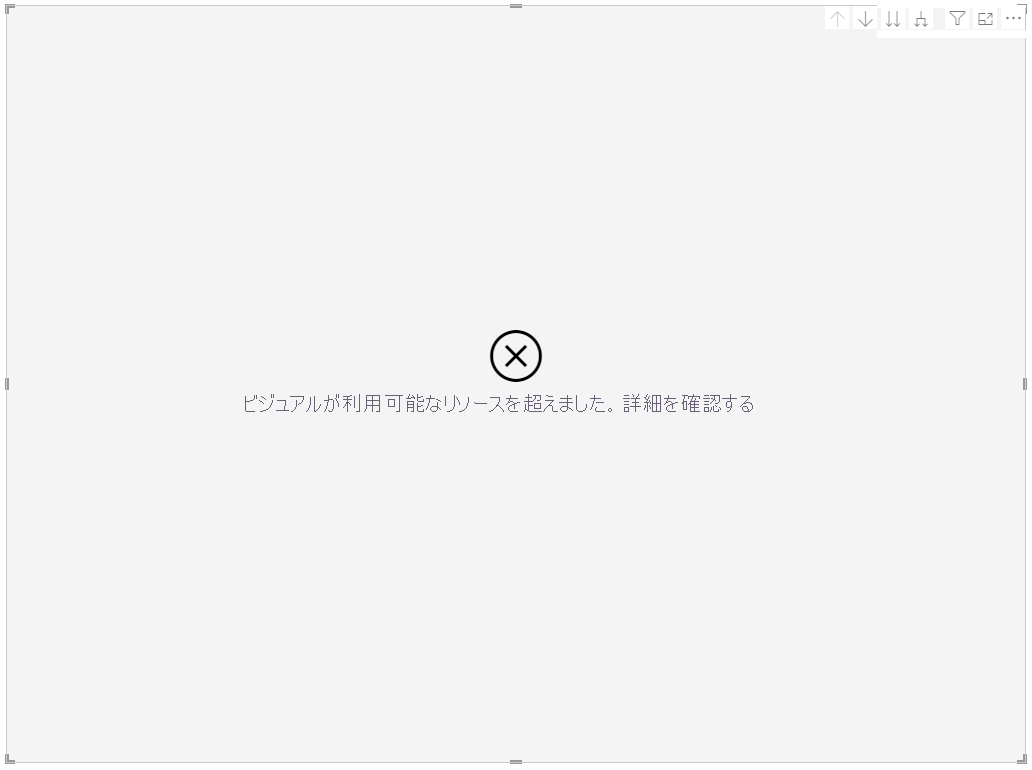
Power BI Desktop では、ローカル モデルに対してこれらの制限のいずれかが自然に適用されることはありません。 ただし、クエリ制限シミュレーションを使うと、発行した後のレポートに適用されるかもしれない制限をテストすることができます。
[オプション] メニューでクエリの制限を適用する
- [ファイル]、>[オプションと設定]、>[オプション] の順に選択します
- [現在のファイル] の [レポートの設定] を選択します。
- [Query limit simulations] (クエリ制限シミュレーション) セクションまでスクロールします。
![[オプション] メニューのスクリーンショット。[Query limit simulations] (クエリ制限シミュレーション) セクションを使用できます。](media/desktop-set-visual-query-limits/desktop-set-visual-query-limits-01.png)
- ドロップダウン メニューを使って、シミュレートする容量を選択します。 次の項目から選択できます:
- 自動 (推奨)
- 共有された容量
- Premium 容量
- SQL Server Analysis Services
- Azure Analysis Services
- カスタム制限
- クエリ制限なし
既定では、新しいレポートでは "自動 (推奨)" が選択されています。 自動の制限を使う場合、Power BI が最善を尽くしてモデルがホストされる場所を特定し、それらの制限を適用します。 それ以外の場合、既定値は共有された容量の制限に設定され、レポートのデータが最終的にホストされる場所に関係なく、Desktop で完了するクエリは発行されたレポートでも完了することが保証されます。 ドロップダウンの下には、選択した容量に現在適用されている正確なタイムアウトとメモリ制限が表示されます。
カスタム制限を適用する場合は、入力フィールドに特定のタイムアウトとメモリ制限を入力します。 独自の制限を設定する場合は、"0" を使って "制限なし" を示すことができます。
考慮事項とトラブルシューティング
- この機能が使用できるようになる前に作成されたレポートは、"クエリ制限なし" に設定されます。視覚化やレポートが Power BI Desktop ではエラーなしで動作しているように見えるが、他のユーザーが発行されたレポートを表示しようとするとエラーが発生する場合は、この記事の説明に従ってクエリ制限を適用することを検討してください。
- このレポート設定を使って定義された制限は、レポート ビューから送信されるすべてのクエリに適用されます。 データ ビューまたはモデル ビューから送信されたクエリは影響を受けません。
- ライブ接続レポートの場合、視覚化が設定したクエリ制限に達する前にエラーになることがあります。 これは、レポートがライブ接続される外部 Analysis Services エンジンにさらに厳しい独自のクエリ制限がある場合に発生する可能性があります。 この記事で説明したレポート設定を通じて Power BI Desktop によってクエリ制限が適用される場合でも、クエリはデータ ソースによって課されるその他の制限の対象となります。